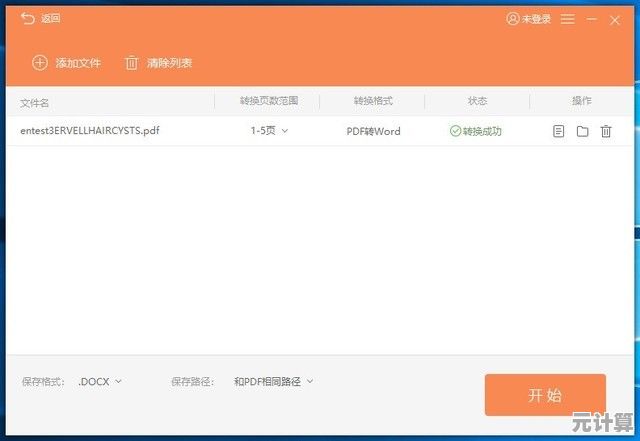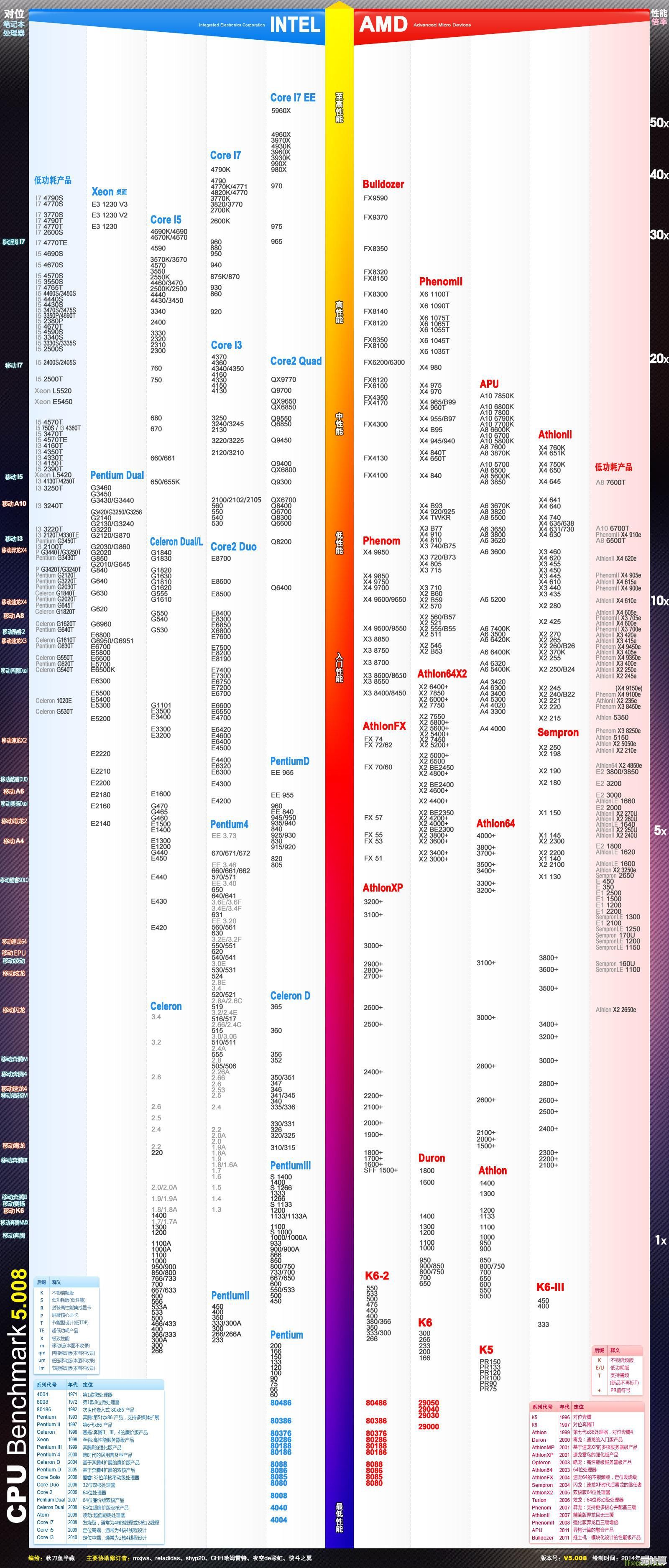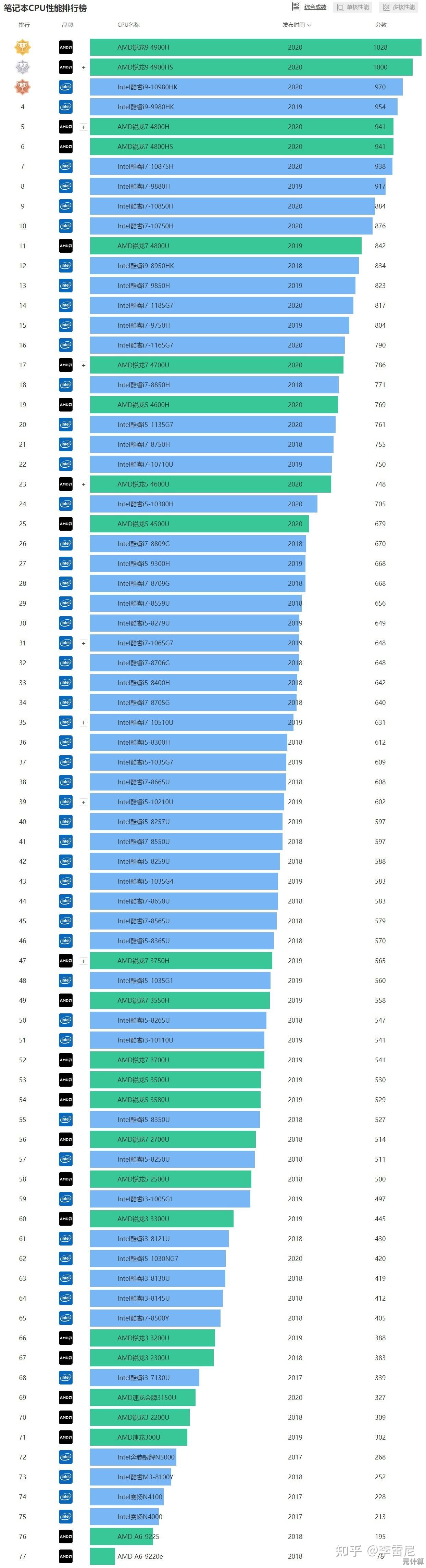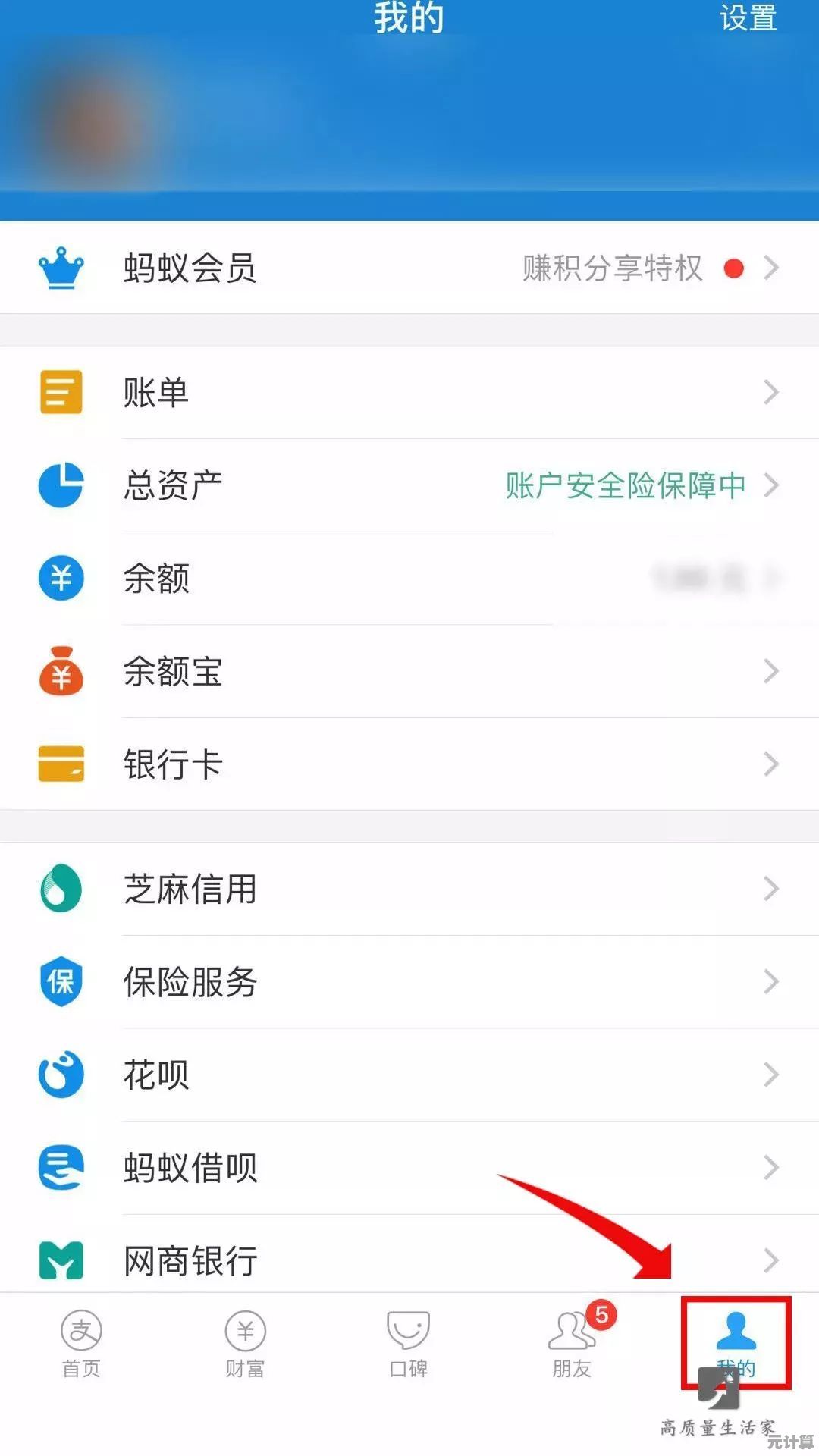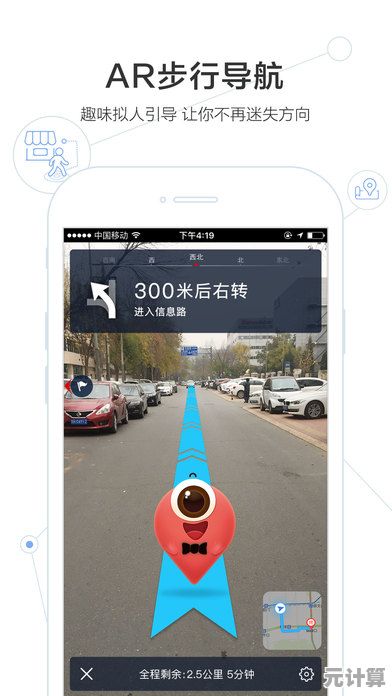轻松掌握Win11系统U盘制作方法,快速安装新系统不求人
- 问答
- 2025-09-30 10:30:47
- 3
轻松搞定Win11 U盘安装:手残党亲测,不求人真爽!
还记得去年冬天,我窝在电脑前,盯着那台服役五年的老笔记本,风扇嘶吼得像要散架,系统卡顿得连打开浏览器都要等上十秒,那一刻我下定决心:必须装Win11!可一想到要花钱找人装,或者对着冷冰冰的教程抓瞎,心里就一阵烦躁,不就是做个启动U盘吗?自己来!结果…嘿,还真被我折腾出来了,过程跌宕起伏,但成就感爆棚,今天就把这“血泪史”和最终通关秘籍,用最人话的方式倒给你。
第一步:找家伙事儿,别被官网“忽悠瘸了”
别急着插U盘!工欲善其事,必先利其器,微软官方其实有个“Media Creation Tool”,名字挺唬人,其实就是个帮你把Win11系统塞进U盘的小工具,去微软官网搜这个名字就能找到下载,我兴冲冲点开,结果…下载速度慢得像蜗牛爬!盯着进度条那几分钟,焦虑得差点啃指甲,后来学乖了,选凌晨或者网络空闲时下载,速度能快不少。
等等,U盘准备好了吗? 翻箱倒柜找出一个闲置的32G U盘(官方说8G就够,但保险起见,建议16G以上,特别是你想塞点驱动备份啥的)。重要警告! 制作启动盘会清空U盘!我有个朋友(真不是我!)没备份U盘里珍藏多年的照片和…呃…学习资料,格式化完直接傻眼,那表情我至今难忘,切记:备份!备份!备份! 重要的事情说三遍都不够。
第二步:开干!微软工具稳如老狗(就是慢点)
- 插上U盘:找个靠谱的USB口,别用机箱前面板那些供电不稳的。
- 运行下载好的“Media Creation Tool”:双击打开,会弹出一堆许可条款,快速扫一眼(基本没人细看),点“接受”。
- 关键选择来了:它问你要干嘛,选“为另一台电脑创建安装介质 (U 盘、DVD 或 ISO 文件)”,下一步”。
- 语言、版本、体系结构:通常默认就行(中文、Windows 11、64位),除非你有特殊需求,点“下一步”。
- 选择介质:这里选“U 盘”!别手滑点成ISO文件了,点“下一步”。
- 选择你的U盘:列表里找到你插的那个U盘(认准容量和品牌,别选错!),选中它,点“下一步”。
- 开造!:工具开始下载Win11镜像并写入U盘。考验耐心时刻到! 网速和U盘速度决定时间长短,我那会儿泡了杯茶,刷了会儿手机,回来一看,嘿,还在吭哧吭哧下载呢,别急,让它慢慢跑,期间别拔U盘,别关电脑,别断电(血泪教训:一次意外断电,重头再来,差点砸键盘)。
第三步:进阶玩法?Rufus神器,专治老机“不兼容”
微软工具稳是稳,但有个“致命伤”:它要求你的电脑必须支持TPM 2.0和安全启动才能安装Win11,我那台老古董笔记本?直接亮红灯说不支持!当时心都凉了半截,难道真要换电脑?别慌,民间高手有神器——Rufus!
- 下载Rufus:去官网(rufus.ie)下最新版,绿色小软件,不用安装。
- 插好U盘,运行Rufus:界面比微软工具复杂点,但别怕。
- 设备:选你的U盘(再次确认!)。
- 引导类型选择:点“选择”,找到你提前下载好的Win11 ISO镜像文件(微软官网也能单独下载ISO),Rufus会自动识别。
- 镜像选项:关键来了! 在“镜像选项”下拉菜单里,选择“Extended Windows 11 Installation (no TPM/no Secure Boot)”!这就是跳过TPM检测的魔法开关!选它!
- 分区方案:新电脑基本都支持UEFI,选“GPT”。(老掉牙的BIOS电脑选MBR,但那种古董机跑Win11…真心不推荐)。
- 文件系统、簇大小:默认NTFS就行。
- 开整! 点“开始”,Rufus会警告你U盘将被清空,确认备份好了就点“OK”,写入速度通常比微软工具快不少,刷刷的。
第四步:重启!安装!见证奇迹(也可能有小插曲)
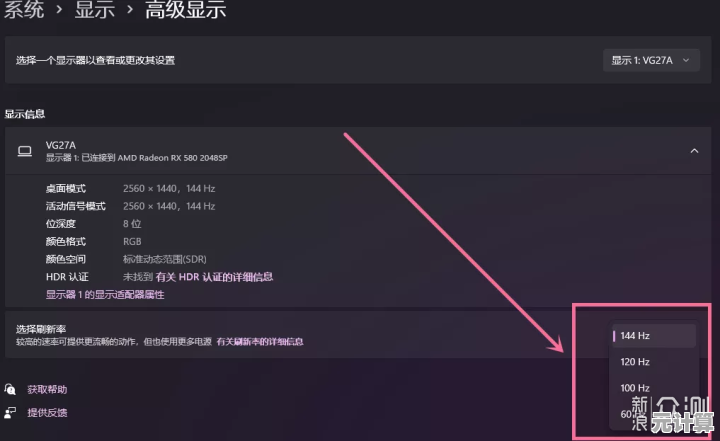
U盘制作完成,重头戏开场!
- 插着Win11启动U盘,重启电脑。
- 狂按启动菜单键:不同品牌电脑按键不同(常见F12, F11, F9, F8, ESC),开机瞬间就狂按,直到出现启动设备选择菜单,选你的U盘(名字里通常带UEFI字样)。
- 进入Win11安装界面:熟悉的蓝色窗口出现了!选语言键盘,点“下一步”,再点“现在安装”。
- 输入产品密钥:有就输,没有就点“我没有产品密钥”,可以装好再激活(你懂的)。
- 选择安装类型:选“自定义:仅安装 Windows (高级)”。
- 分区选择:这里容易懵。重要! 通常选你原来的系统盘(一般是驱动器0分区X),直接点“下一步”安装就行,安装程序会自动处理原有系统(会放到Windows.old文件夹里)。如果你想彻底清空重来,就挨个删除原有分区(点“删除”),直到变成一整块“未分配空间”,选中它点“新建”再“应用”,让安装程序自动创建所需分区。 我图省事,直接覆盖安装了,没啥问题。
- 等待安装:喝杯水,起来活动下,电脑会自动重启几次。
- OOBE设置:就是让你设置用户名、密码、隐私选项那些,按提示一步步来就行,隐私设置建议花半分钟看看,关掉那些不必要的选项(比如广告ID、位置跟踪啥的)。
第五步:装完别急着嗨!血的教训:驱动!
系统装好了,桌面真漂亮!但…网卡驱动没装上?Wi-Fi列表空空如也!我那次就傻眼了,新系统上不了网,啥也干不了。教训:
- 提前准备网卡驱动! 尤其是笔记本,用另一台能上网的电脑,去笔记本官网(如联想、戴尔、华硕),根据你的具体型号,提前下载好网卡驱动(有线+无线)放到另一个U盘里,装好系统第一时间装网卡驱动,才能畅游网络。
- 善用Windows Update:网卡驱动装好后,赶紧联网,打开“设置”->“Windows 更新”,让它自动搜索安装其他硬件驱动(显卡、声卡、芯片组等),这是最省心的办法。
- 官网是最后保障:如果Windows Update没找到某个关键驱动(比如独显驱动没打上,游戏卡成PPT),再去对应硬件官网(如NVIDIA/AMD/Intel)下载安装。
写在最后:不求人的感觉,真香!
从对着卡顿的老机器抓狂,到亲手把崭新的Win11流畅跑起来,这感觉,比通关一个难哭的游戏还爽!虽然过程中有下载龟速的烦躁,有差点格错U盘的心跳,有驱动没装上的抓瞎,但最终靠自己搞定的那一刻,所有折腾都值了,U盘启动制作,看着复杂,其实核心步骤就那么几个:选对工具(微软稳/Rufus破限制),备份好U盘,耐心等待写入,重启选U盘启动,跟着安装向导走,最后搞定驱动,下次朋友抱怨电脑卡,你就能云淡风轻地说:“U盘带了吗?分分钟给你换个新系统!” 这感觉,啧,真不赖。
本文由步映冬于2025-09-30发表在笙亿网络策划,如有疑问,请联系我们。
本文链接:http://max.xlisi.cn/wenda/45724.html